WPS演示软件提供了丰富的线条绘制功能,用户可以选择绘制直线、箭头、曲线以及任意多边形等多种线条类型。
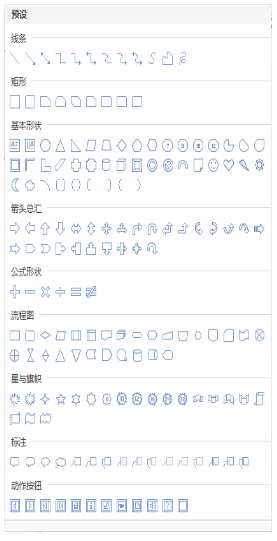
直线绘制方法
进入”插入”菜单,选择”形状”功能,在展开的选项中找到”线条”分类下的”直线”工具。或者通过”自选图形”任务窗格中的”线条”选项来选取直线工具。
使用鼠标拖拽即可绘制直线,按住Shift键可确保直线以15度角为单位进行绘制。若按住Ctrl键,则可以从起始点向两个相反方向延伸线条。
曲线绘制技巧
在”插入”菜单的”形状”选项中,选择”线条”分类下的”曲线”工具,或者通过”自选图形”任务窗格中的”线条”选项来选取曲线工具。
点击起始位置后移动鼠标,在需要添加曲线的位置再次点击。完成绘制时,双击鼠标即可结束操作。
实用小贴士
若要将曲线闭合形成完整形状,只需在起始点附近点击即可。
任意多边形绘制指南
通过”插入”菜单的”形状”选项,或者”自选图形”任务窗格中的”线条”选项来开始绘制。
您可以选择以下绘制方式:
选择”任意多边形”工具,可以绘制包含曲线和直线的组合图形。通过拖拽绘制手绘形状,或通过点击移动鼠标来绘制直线。
操作说明:
若要保持图形开放状态,可在任意位置双击结束绘制。
若要创建封闭图形,请在起始点附近点击完成绘制。
选择”自由曲线”工具,可以通过拖拽绘制类似手绘效果的形状或创建平滑曲线。
